Oglas
Dakle, sada posjedujete jedan od najpopularnijih pametnih kućnih uređaja, Nesto termostat za učenje, po cijeni od oko 250 USD. Pitate se kako to postaviti? Ne brinite, jer smo tu da vam pomognemo na svakom koraku.
Evo kako ste postavili svoj Nesto termostat za učenje, što možete učiniti s tim i kako riješiti uobičajene probleme s termostatom za učenje Nest. Ovaj je vodič dizajniran za pružanje temeljitog pregleda procesa, tako da zimi možete ostati topao, a ljeti ugodno i hladno. Također će pomoći vam da uštedite i smanjite troškove energije 12 proizvoda s solarnim pogonom koji će vam pomoći da smanjite račun za strujuOvih 12 uređaja na solarni pogon za kućnu i osobnu upotrebu pomoći će umanjiti račun za struju i oslanjanje na fosilna goriva. Čitaj više .
Evo što možete očekivati od ovog vodiča:
1. Postavljanje termostata za učenje gnijezda
Instalacija hardvera | Instalacija softvera | Nest App
2. Korištenje vašeg Nest Termostata za učenje
Automatsko učenje | Ušteda energije
| Zeleni list | Kući i daleko | Onemogućavanje učenja gnijezda | Ponovno postavljanje gnijezda3. Napredne postavke za vaš Nest termostat za učenje
IFTTT | Izvršite podešavanja | Dodavanje drugih pametnih proizvoda
4. Rješavanje problema s vašim Nest termostatom za učenje
Pitanja struje | | Kodovi pogrešaka | Propuste za sustav | Kad sumnjaš
1. Postavljanje termostata za učenje gnijezda
Nest Labs dizajnirali su Nest Termostat za učenje za jednostavna instalacija i podešavanje. Uređaj 3,3 inča 1,21 inča 3,3 inča isporučuje se sa svim potrebnim za početak rada, uključujući bazu, pričvrsne vijke i odvijač, opcionalnu letvicu za ugradnju i ugradnju i vodiči dobrodošlice.

Prije nego što nastavite na ostatak ovog vodiča, odvojite trenutak za upotrebu Nest mrežne mreže vodič za kompatibilnost kako biste bili sigurni da vaš sustav radi s Nest-om. Nakon što prođete kroz ta vođena pitanja, Nest će vam pružiti odgovor dijagram ožičenja koji će vam trebati tijekom postupka instalacije.
Napokon, imajte na umu da je ovaj vodič za postavljanje za termostat za učenje Nest treće generacije.
Instalacija hardvera
Naš članak pretpostavlja da zamjenjujete postojeću zidnu jedinicu za grijanje / hlađenje, a ne prvi put dodajete novu. Dakle, prvo što trebate učiniti je isključite struju na vaš sustav i termostat prije izlaganja bilo kakvog ožičenja. Ovisno o vašem postavljanju, vaš HVAC sustav može imati više prekidača. Obavezno ih isključite prije nego što krenete naprijed.
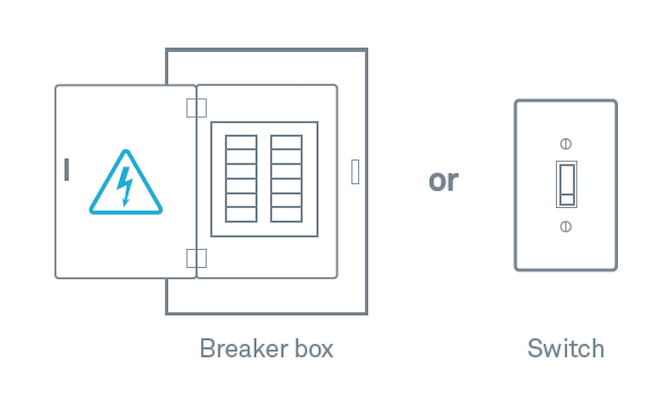
Da biste potvrdili da je napajanje potpuno isključeno, promijenite temperaturu na svom trenutnom termostatu za barem nekoliko stupnjeva. Tada biste trebali pričekati najmanje pet minuta da biste bili sigurni da se sustav ne uključuje. Ako se ništa ne dogodi, možete nastaviti s postupkom instalacije.
Uklanjanje starog termostata
Kad ste sigurni da je napajanje isključeno, uklonite poklopac na vašem postojećem termostatu. Pogledajte kablove koji idu u jedinicu i napravi fotografiju vašeg trenutnog ožičenja.
Još jednom provjerite je li vaš sustav kompatibilan s Nest-om. Ako nije, ne biste smjeli prelaziti ovaj korak. Posljednji put potražite u Nestovom vodiču za kompatibilnost.

Kad ste spremni krenuti naprijed, možete pažljivo uklonite kablove iz postojećeg termostata. Imajte na umu da je Nest Termostat ne koristi kratkospojne žice, koji su identificirani kao kratke žice između dva priključka. Sigurnosne kablove i fotografiju ožičenja stavite na sigurno. Te će vam stavke trebati u slučaju da kasnije odlučite ukloniti svoje gnijezdo.
Vaš Nest Termostat za učenje isporučuje se sa žičane naljepnice koji su priloženi vodiču za instalaciju. Spojite ove naljepnice na paralelne žice na vašem termostatu.

Sljedeće ćete poželjeti odvojite žice i uklonite bazu iz vašeg starog termostata. Nakon uklanjanja termostata, umotati žice oko olovke ili olovke kako se ne bi vratili iza zida
Ovo je dio vašeg postupka instalacije kada biste trebali zalijepite ili premažite rupe možda imate u svom zidu. Uključena ploča za gniježđenje Nest također može pomoći u sakrivanju ogrebotina, rupa za vijke i drugih oznaka.
Ugradnja termostata za učenje gnijezda
Prvo što trebate učiniti kada instalirate Nest Termostat za učenje je koristite razinu mjehurića kako bi se osiguralo da će uređaj pravilno sjediti na zidu. Sljedeći, pričvrstite bazu Nest do zida. Ako koristite opcionalnu ploču za obloge, obavezno je postavite na zid prije instaliranja baze Nest.

Povucite žice od zida kroz središte baze, a zatim pričvrstite ploču na zid pomoću uključenih vijaka. Nest kaže da nemojte koristiti bušilicu za bušenje u vijcima jer bi bušilica mogla uništiti plastičnu podlogu. Također imajte na umu da vijci Nest samorezni, tako da ne morate bušiti u mekane materijale.
Nakon izravnavanja baze Nest, vrijeme je za spojite žice prema shemi ožičenja iz Nest Compatibility Checker-a. Pažljivo pritisnite tipku za spajanje prema dolje i umetnite žicu koliko god ide unutra. Otpustite gumb pazeći da ostane dolje.
Ako se gumb konektora pojavi sigurnosno kopirati, morat ćete podesite žicu. Izvadi ga, izravnajte ga, i vratite je kao i prije. Pokušajte ponovo. Ako i dalje ne radi, možda ćete trebati spustiti kraj žice do kabela.
Nastavite dodavati i spajati žice prema zahtjevu na shemi ožičenja do završetka.
Zadnja dva koraka u hardverskom procesu su za spojite zaslon na bazu i ponovo uključite napajanje.
Da biste povezali Nest zaslon, držite ga tako da je Nest logotip s desne strane. Poravnajte pin konektor na stražnjoj strani zaslona i gurnite ga na bazu dok ne sjedne na svoje mjesto. Ako ne čujete klik, palcem gurnite žice dalje u zid.
Zatim se vratite na svoj prekidač ili prekidač za napajanje i prvi put uključite novi Nest Termostat za učenje!
Instalacija softvera
Postavljanje vašeg Nest Termostata za učenje jednako je jednostavno kao i odgovaranje na odgovor niz pitanja o vašem pametnom domu Jesu li ovi pametni proizvodi stvarno pametni ili samo trik? Čitaj više putem zaslona uređaja. Ova pitanja postavit će vam pitanje vašeg doma, temperatura koje volite i vašeg sustava grijanja i hlađenja.
Na Nest Learning Thermostatu možete pronaći različite mogućnosti okretanjem prstena oko uređaja ulijevo i udesno. Pritisnite prsten za odabir opcije.
Gnijezdo će morati znati:
- Vaš željeni jezik (trenutno dostupni jezici uključuju španjolski, engleski (američki), engleski (UK), francuski (CA), francuski (FR), nizozemski i talijanski)
- Koju internetsku vezu treba koristiti (odaberite s dostupnog popisa mreža, koje će se automatski pojaviti)
- Vaša trenutna lokacija koju Nest koristi za ažuriranje podataka o datumu, vremenu i vremenu
- Oprema vašeg doma koja se temelji na vašem izvornom dijagramu ožičenja. Ako je automatski odabir pogrešan, trebat ćete odabrati između ostalih opcija
- Temperatura! Recite Nest-u da li početi s hlađenjem ili grijanjem kuće
Nest App
Nakon dovršetka ovih koraka, termostat će izvršiti ispitivanje sustava. Tada ćete to htjeti dodajte svoj Nest termostat na svoj Nest račun na mreži (ili izradite novi) pomoću iOS-a ili Android Nest aplikacije. Na taj način moći ćete kontrolirati Nest sa telefona, upravljati poviješću energije ili zaključati termostat tako da nitko ne može mijenjati temperaturu.

Da biste se prijavili za novi Nest račun, potražite "Prijavite se"Na glavnom zaslonu aplikacije. Odatle će se tražiti da unesete svoju adresu e-pošte i odaberete lozinku. Nakon što dodate te podatke, morat ćete potvrdite svoj račun putem e-poruke za potvrdu.
Da biste svom Nest računu dodali termostat za učenje Nest, morat ćete ga nabaviti Ključ unosa s uređaja, a zatim dodajte taj ključ u aplikaciju Nest.
Da biste to učinili, pritisnite prsten uređaja kako biste otvorili izbornik Brzi pregled, a zatim odaberite Postavke.
Odatle okrenite prsten na Nest Account i pritisnite prsten da ga odaberete. Odaberite "Unesite ključ za unos" za jedinstveni ključ vašeg sustava. Zapiši ovaj broj.
Unesite ključ u Nest aplikaciju slijedeći ove upute:
- Otvorite aplikaciju Nest i po potrebi se prijavite na svoj Nest račun
- Na početnom zaslonu pritisnite ikonu Postavke, a zatim dodirnite "Dodaj proizvod"
- S kamerom telefona skenirajte QR kôd koji se nalazi na stražnjoj strani termostata ili odabira
- Pritisnite "Nastavi bez skeniranja", a zatim "Nest Thermostat"
- Pritisnite "Next" dvaput
- Unesite 7-znamenkasti ključ za unos i slijedite završne upute na ekranu
You Nest Learning Thermostat sada je spreman za izvršavanje svojih zadataka.
2. Korištenje vašeg Nest Termostata za učenje
Nest-termostat za učenje dizajniran je tako da djeluje iza scene s vrlo malo ljudske interakcije koja je potrebna nakon što je na mreži. Zapamtite, ovo je učenje termostat. Kao takav, vremenom će se sam programirati kako bi vam automatski pružio najbolje moguće grijanje i hlađenje.
Više o Nest-ovom programiranju saznat ćete u nastavku. Prvo, važno je znati jednu važnu činjenicu. Iako je pametan uređaj, Nest učenje termostat i dalje može raditi poput standardnih termostata. Znači, prsten možete uvijek pojačati kada želite da vam kuća bude malo toplija, a možete je odbiti i kada je želite hladnijom.

Zbunjen je li sustav grijanje ili hlađenje vašeg doma? Možete reći što radi termostat samo ako pogledate boju pozadine. Kad vidite narančastu, vrućina se uključuje, dok plava boja predstavlja hlađenje. Kad je pozadina crna, ne koristi se ni grijanje ni hlađenje.
Automatsko učenje
Kada prvi put instalirate Nest termostat za učenje, potrošit ćete neko vrijeme (najmanje jedan tjedan) na učenje o vašem domu i temperaturnim preferencijama. Tijekom tog razdoblja trebali biste aktivno mijenjati temperaturu kada je to prikladno. Termostat će upotrijebiti te podatke za promjenu temperature i naučite raspored za vas na temelju vašeg izbora.
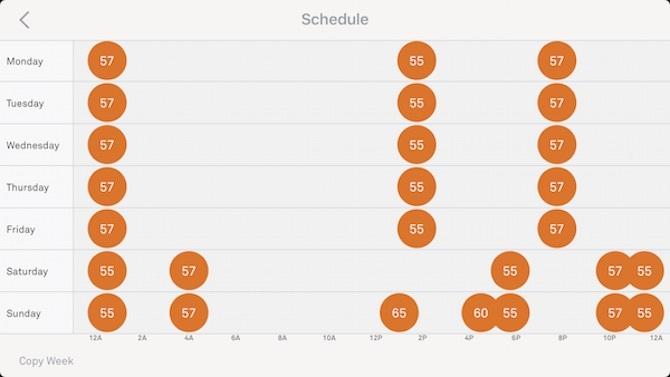
Jednom aktivirani raspored možete pogledati na termostatu i putem Nest aplikacije. Ako vam se ne sviđa raspored, možete ga resetirati pomoću gumba Izbornik resetiranja, o čemu ćete saznati više u nastavku. Također možete stvoriti ručni raspored isključivanjem Nestinih mogućnosti učenja.
Ušteda energije
Jedna od mnogih prednosti korištenja Nest Termostata za učenje je što vam može pomoći da uštedite energiju. Ako vam je to cilj, možete učiniti nekoliko stvari tijekom vašeg prvog tjedna korištenja kako biste ovaj postupak učinili što jednostavnijim.
Za najbolje rezultate, nemojte samo povećavati temperaturu na Nest-u gore ili dolje kada to odgovara vašim trenutnim potrebama. Umjesto toga, trebali biste mijenjati temperaturu i u kritičnim dijelovima dana. Na primjer, smanjite toplinu kada odlazite u krevet ili prije odlaska na posao. Učinite suprotno kad započnete dan ili se vratite kući. Svaki put kad je vaš dom prazan odlican je trenutak za Nest da automatski štedi energiju.
Nakon što vaše Nest nauči vaše navike, uređaj će vam lako pomoći da smanjite troškove i uštedite energiju.
Zeleni list
Ako vas nema kod kuće, Nest će se automatski prebaciti na an Eko temperatura. Ove temperature, koje ste postavili kad prvi put upotrebljavate Nest, aktivne su kada na svom termostatu ili u aplikaciji vidite ikonu Eco (zeleni list).

Kao što Nest objašnjava,
Eko temperature možete postaviti samo u određenom rasponu, ali rasponi koje možete birati su veliki: 40-70 ° F za grijanje i 76-90 ° F za hlađenje. Zato je važno postaviti Eko temperature na razinu koja će vam pomoći uštedjeti energiju, a pritom osigurati da su stvari u vašem domu, poput kućnih ljubimaca i biljaka, još uvijek u ugodnom temperaturnom rasponu.
Početna / Away
Kućni / Gosti pomoćnik koristi ulaz iz senzori aktivnosti u vašim Nest proizvodima i na vašem telefonu za automatsko prebacivanje ponašanja Nest proizvoda u vašem domu kada odlazite i kad se vraćate.
Glavna komponenta gnijezda je Home / Away Assist, koja koristi ugrađene senzore aktivnosti i lokaciju vašeg telefona za prilagođavanje svog ponašanja. Zbog toga Nest preporučuje da svi u vašem domu instaliraju Nest aplikaciju na svoje pametne telefone.

U praksi evo kako funkcionira pomoć kod kuće / u gostima:
Zamislite da svi u vašoj kući odlaze od ponedjeljka do petka između 8:00 i 20:30, a svi se vraćaju s početkom u 17:00. Zahvaljujući Nestovim senzorima i aplikaciji Nest, jedinica će naučiti ovo ponašanje u roku od nekoliko dana. Nakon toga prilagodit će temperaturu na temelju doba godine.
Na primjer, tijekom hladnijih mjeseci Nest bi povećao temperaturu u vašem domu nekoliko minuta prije 17:00. svaki dan. U toplijim mjesecima istovremeno bi počelo hlađenje vašeg doma.
Onemogućavanje učenja gnijezda
Ako ne želite da Nest kreira raspored grijanja i hlađenja, možete ga onemogućiti bilo na uređaju, putem Nest aplikacije ili putem weba.
Do isključite Automatski raspored na instrumentu, pritisnite prsten i odaberite postavke. Zatim prilagodite prsten na Nest Sense i pritisnite za odabir. Okrenite se za isticanje Automatski raspored i pritisnite za odabir. Postavite za isticanje od i pritisnite select.
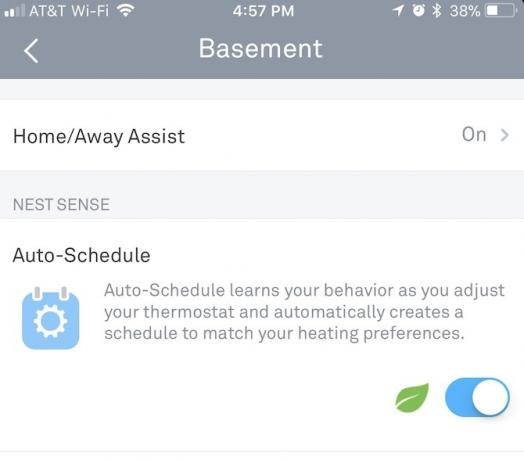
Možeš onemogućivanje automatskog rasporeda putem aplikacije Nest odabirom termostata s izbornika i zatim dodirom postavke ikona. Zatim odaberite Nest Sense i onda Automatski raspored. Dodirnite prekidač da biste ga isključili. Onemogućavanje automatskog rasporeda putem weba slijedi slične korake. Posjetiti home.nest.com započeti.
Ponovno postavljanje gnijezda
Značajka resetiranja Nest Termostata za učenje izbrisat će neke ili sve vaše podatke. Možete ukloniti samo svoj raspored, svoje podatke o kući i gostu, Mrežne postavke Poboljšajte svoj Wi-Fi signal kod kuće i vani pomoću ovih Android aplikacijaŽelite poboljšati Wi-Fi signal u vašem domu ili pronaći Wi-Fi vezu kad ste vani? Ovaj članak ste obuhvatili. Čitaj više ili da istodobno izbrišete sve svoje podatke.
Do resetirajte ili ponovno pokrenite Nest, slijedite ove upute:
- Pritisnite prsten na termostatu i otvorite izbornik Quick View
- Odaberite ikonu postavki
- Okrenite prsten na Reset i pritisnite da biste odabrali
Zatim odaberite svoj izbor.
Ponovno pokretanje ponovno pokreni termostat. Kada se ponovo uključi, sve su vaše informacije sigurne. Suprotno tome, odabir Raspored izbrisati će vam čitav raspored grijanja i hlađenja. Da biste se osvježili, morat ćete ručno izraditi novi kalendar ili pričekati da Nest sazna novi raspored.
Dalekou međuvremenu bi trebao biti odabran tek kada ste Nest preselili na novu lokaciju u vašem domu ili ga spakirali i premjestili na novo mjesto. Odabir ove opcije je nužan kako bi Nest saznao više o svom novom mjestu. Mreža briše Nestinu vezu s vanjskim svijetom. Kad odaberete ovaj izbor, morat ćete ponovno postaviti mrežnu vezu na Nest.
Konačno odabirom Sve postavke, vratit ćete Nest na njegove tvorničke postavke i izbrisati sve svoje podatke s uređaja.
3. Napredne postavke
Kao što možete vidjeti, već nakon prvog tjedna Nest termostat za učenje može raditi bez ljudske interakcije. Samim tim to bi vam trebalo omogućiti dugotrajno korištenje, istovremeno štedeći vaše troškove za energiju. Jednom kad se osjećate ugodno, tu je puno više što možete učiniti 13 stvari koje niste znali da biste mogli učiniti s gnijezdastim termostatomMožda ćete biti iznenađeni koliko malih trikova možete postići pomoću svog novog Nest termostata! Čitaj više s Nestom!
IFTTT
IFTTT (ako je to onda to) je besplatna internetska usluga koja vam omogućuje stvaranje jednostavnih lanaca uvjetne izjave zvane apleti Ispitajte Nest IFTTT recepte prije kupnje, uz Nest Home SimulatorAutomatiziranje vašeg doma s proizvodima poput Nest termostata ili Nest Protect detektora dima je vrlo cool, ali zar ne bi bilo lijepo zapravo testirati te automatizacije bez kupnje tih uređaja prvi? Čitaj više . Zahvaljujući IFTTT, vaš termostat može komunicirati s drugim pametnim uređajima, poput sigurnosnih kamera i trećih senzora. Veza također proširuje vaše mogućnosti planiranja.
Na primjer, pomoću IFTTT-a, termostat bi mogao porasti za 5 stupnjeva svaki put kad netko uđe u vaš podrum ili detektira kretanje na kućnoj sigurnosnoj kameri. Nakon toga možete reći Nestu da poveća temperaturu svaki put kad vaši telefoni utvrde da ste unutar 20 milja od kuće, bez obzira na vrijeme.
Ručno prilagodite svoje postavke
Većina ljudi ne može otkriti kada se temperatura mijenja za samo jedan stupanj. Da biste uštedjeli više energije, razmislite o promjeni plana grijanja i hlađenja za ovu količinu. Na primjer, umjesto da postavite temperaturu u vašem domu na 69 stupnjeva, napravite to na 70 stupnjeva. Nakon mjesec dana, usporedite promjenu u svom Izvješću o kući i pogledajte što ste spremili.
Kao i ušteda? Slobodno podesite temperaturu za drugi stupanj tijekom sljedećeg mjeseca. Čak i kad ste promijenili temperaturu za 2 stupnja, mnogi još uvijek neće primijetiti.
Vaš račun za energiju novca prikazat će vam koliko novca štedite mjesečno pomoću Nest termostata. Da biste se dodatno složili, razmotrite Povijest energije termostata, koja nudi detaljan sažetak koji pokriva zadnjih 10 dana. Povijest je dostupna putem aplikacije Nest ili na web mjestu Nest. Dodirnite bilo kojeg dana da biste vidjeli više pojedinosti o svojoj potrošnji energije.
Počnite dodavati druge proizvode
Nest termostat za učenje nije jedini proizvod tvrtke. Pored sigurnosnih kamera, Nest nudi i detektor dima, alarmni sustav i zvona na vratima. Svaka se lako integrira s ostalima, a svaka se može kontrolirati putem iste Nest aplikacije.
To nije sve. Ostali proizvodi također rade s Nest Termostatom za učenje, poput Google početna Google početna recenzijaGoogle Home osobni je asistent pametnih zvučnika, a dolazi iz tvrtke koja doslovno sve zna. Google uređaj od 130 dolara odgovara na pitanja, kontrolira vaš pametni dom i pušta glazbu. Treba li ga kupiti? Čitaj više , Skybell brave na vratima, i Domaći navijači Haikua.
Na primjer, s Wemo sklopka, vaš Nest proizvod može prepoznati svoja svjetla i obožavatelje kad niste kod kuće. To vam omogućuje uštedu energije na više uređaja kada je vaša kuća prazna. Kad se vratite, kombinacija omogućava da se svjetla automatski uključe.
4. Zabrinutosti i rješavanje problema
Povremeno možete naići na probleme s vašim Nest Termostatom za učenje. Srećom, ovo je obično lako popraviti.
Pitanja struje
Što učiniti ako vam Nest termostat za učenje neće se uključiti? To se može dogoditi odmah nakon instaliranja uređaja ili godinama ili mjeseci kasnije. Bez obzira na to, možete riješiti nekoliko stvari.
Prvo osigurajte snagu kutija za isključivanje nije isključena. Pokušajte ponovo uključiti prekidač ili prekidač za napajanje u sustav grijanja i hlađenja. Nakon nekoliko minuta isprobajte svoje Nest.
Na uređaju se mogu naći i dva trepereća svjetla, crvena i zelena.
crveno treperi svjetlo znači da je baterija prazna i sada se puni. Kad se punjenje završi, termostat će se ponovo uključiti. Zeleno trepereće svjetlo znači da vaš sustav instalira ažuriranje softvera s interneta. Nakon dovršetka instalacije svjetlo će se isključiti i vaš sustav će započeti.
Čini se da je termostat uključen, ali na prikaz ne radi? Obavezno pravilno priključite zaslon na bazu. Ako žice nisu spojene na pravi način, zaslon možda neće dobiti pouzdanu vezu.
Internet prekida
Povremeno se vaš termostat može prekinuti s Wi-Fi mrežom. Postoji mnogo razloga zbog kojih bi se to moglo dogoditi. Srećom, čak i kada ste izvan mreže, vaš termostat će uglavnom raditi kako se očekuje. Međutim, bez internetske veze, termostat neće moći znati kada vi i vaša obitelj niste kod kuće. Također se neće moći automatski ažurirati.
Da biste promijenili problem s prekidom, prvo ponovno pokrenite uređaj. Ako to ne riješi problem, provjerite postavke Wi-Fi-ja i provjerite jesu li ispravne. Možda ćete također htjeti vidjeti imate li još nekoga problemi s internetskom vezom Problemi s mrežom? 7 dijagnostičkih trikova i jednostavnih ispravkiProblemi s mrežom moraju se dijagnosticirati prije nego što se mogu riješiti. Ovaj članak pokriva sedam jednostavnih trikova za popravljanje vaše mreže. Čitaj više koje trebate riješiti.
I dalje se ne povezujete? Jeste li nedavno promijenili svoj Ime ili zaporka za Wi-Fi? To bi mogao biti razlog vašeg problema.
Kodovi pogrešaka
Nest je dodao šifre grešaka u Nest Termostat treće generacije. Ovi kodovi počinju slovom „E” ili „N.”
Kodovi pogreške "E" kritični su i morate ih riješiti odmah. Do tada vaš sustav neće raditi. "N" kodovi nisu kritični i u većini slučajeva će omogućiti vašem sustavu da nastavi s radom. Unatoč tome, trebalo bi riješiti problem čim imate mogućnosti "E" kodove pogrešaka.
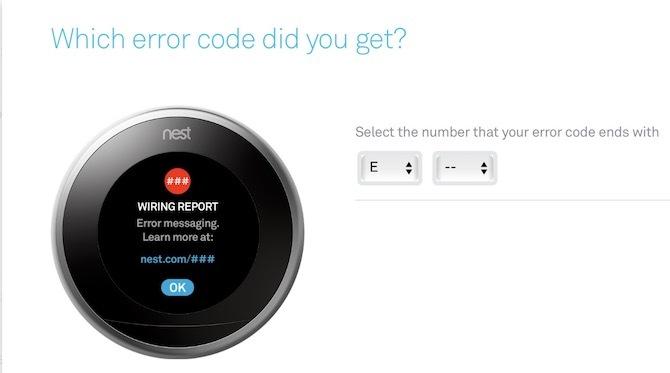
Ažurirani popis koda pogreške možete pronaći na Web mjesto za podršku gnijezda. Kliknite kôd pogreške koji vam je pokazao termostat da biste vidjeli konkretne upute za vaš problem.
Povremene propuste u sustavu
Kao i svi pametni proizvodi za dom, Nest je osjetljiv na povremene propuste. Kad god postoji problem u cijelom sustavu, Nest je vrlo dobar u tome slanje e-pošte s objašnjenjem problema i kako to riješiti.
Kad sumnjaš
Nest nudi dokumente podrške na web mjestu tvrtke. Ta se izvješća često ažuriraju i često uključuju korake za rješavanje problema. Naći ćete i videozapise s uputama. Kontaktirajte Nest through chat, telefon ili Twitter ako imate više briga.
Idi za to
Milijuni korisnika trenutno uživaju u Nest Termostatu za učenje. Nakon instalacije i postavljanja, također se možete veseliti nižim troškovima i potrošnji energije.
Koja je vaša omiljena značajka Nest Thermostat? Javite nam da li ste imali problema s radom Nest-a, a mi ćemo vam pokušati pomoći!
Bryan Wolfe voli novu tehnologiju. Njegov fokus je na Apple i Windows proizvodima, kao i pametne uređaje za dom. Kad se ne igra okolo s najnovijim pametnim telefonom ili tabletom, naći ćete ga kako gleda Netflix, HBO ili AMC. Ili test vožnje novih automobila.


